Ja saglabājat prezentācijas failu ar ieslēgtu opciju Iegult fontus, parādās šāds kļūdas ziņojums, ja kādu prezentācijas fontu nevar iegult.
Kāpēc noteiktu fontu nevar iegult
Ir divi galvenie iemesli, kāpēc fontu nevar iegult prezentācijas PowerPoint:
-
Tas ir neatbalstīta tipa fonts, piemēram, Adobe PostScript Type 1 vai Apple advanced Typography (AAT). Tā vietā iesakām izmēģināt citu fontu.
-
Veidotājs nav piešķīris atļauju iegult fontu. Lai gan fonts ir atbalstīts TrueType vai OpenType fonts, fonta veidotājs neļauj to iegult. Šim fontam šādu situāciju nevar mainīt.
Fontu var vadības panelis, lai redzētu, vai fontu var iegult.
-
Windows uzdevumjoslā atlasiet meklēšanas lodziņu un pēc tam meklējiet fontus.
-
Meklēšanas rezultātos atlasiet vadības paneli Fonti.
-
Galerijā atlasiet fontu.
-
Loga lejasdaļā skatiet detalizētu informāciju par fontu. Vienas detalizētās informācijas nosaukums ir Fontu iegulšana:
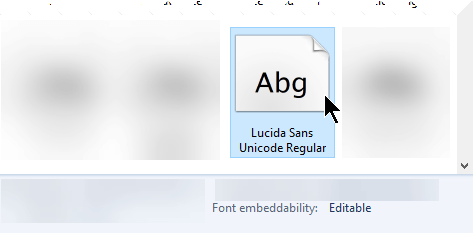
Iespējamās fonta iegulšanas vērtības un to nozīme ir:
|
Iegulšana |
Apraksts |
|---|---|
|
Rediģējams |
Fontu var iegult. |
|
Instalējams |
Fontu var iegult. |
|
Priekšskatījums/drukāšana |
Fontu var iegult, bet datorā, kurā nav instalēts fonts, prezentāciju var atvērt tikai skatīšanai un drukāšanai, nevis rediģēšanai. |
|
Ierobežots Nav iegulšanas |
Fontu nevar iegult. |
Iegulta fonta noņemšana
-
Atveriet prezentācijas failu.
-
Izvēlnē Fails atlasiet Opcijas.
-
Dialoglodziņa kreisajā pusē atlasiet cilni Saglabāt.
-
Sadaļā Saglabāt precizitāti, kopīgojot šo prezentāciju notīriet opciju Iegult fontus failā.
Nākamajā reizē, kad prezentācijas fails tiks saglabāts, visi iegultie fonti tiks noņemti no faila.
Fontu iegulšanas efekti
-
Fontu, ko izmanto prezentācijas autors, var skatīt ekrānā, ja prezentācija tiek skatīta citā datorā.
-
Faila lielums zināmā mērā palielinās, kad tajā ir iegulti fonti.
-
Dažos datoros faili ar iegultiem fontiem tiek atvērti lēnāk nekā parasti.
Esmu aizstājis fontu, bet PowerPoint saka, ka tas joprojām ir tur
Dažos gadījumos PowerPoint var turpināt noteikt, ka fonts nav pieejams pat tad, ja tas vairs netiek lietots failā. Tas var notikt ar fontu, kas atbalsta saliktu skriptu, piemēram, ivritu vai ķīniešu. Izvēlieties saglabāšanas opciju un turpiniet darbu.
Skatiet arī
|
|
Kāpēc noteiktu fontu nevar iegult
Ir divi galvenie iemesli, kāpēc fontu nevar iegult prezentācijas PowerPoint:
-
Tas ir neatbalstīta tipa fonts, piemēram, Adobe PostScript Type 1 vai Apple advanced Typography (AAT). Tā vietā iesakām izmēģināt citu fontu.
-
Veidotājs nav piešķīris atļauju iegult fontu. Lai gan fonts ir atbalstīts TrueType vai OpenType fonts, fonta veidotājs neļauj to iegult. Šim fontam šādu situāciju nevar mainīt.
Iegulto fontu noņemšana
-
Atveriet prezentācijas failu.
-
Izvēlnē PowerPoint atlasiet Preferences.
-
Dialoglodziņa sadaļā Izvade un koplietošana atlasietSaglabāt.
-
Sadaļā Fonta iegulšana notīriet opciju Iegult fontus failā.
Nākamajā reizē, kad prezentācijas fails tiks saglabāts, visi iegultie fonti tiks noņemti no faila.
Fontu iegulšanas efekti
-
Fontu, ko izmanto prezentācijas autors, var skatīt ekrānā, ja prezentācija tiek skatīta citā datorā.
-
Faila lielums zināmā mērā palielinās, kad tajā ir iegulti fonti.
-
Dažos datoros faili ar iegultiem fontiem tiek atvērti lēnāk nekā parasti.
Esmu aizstājis fontu, bet PowerPoint saka, ka tas joprojām ir tur
Dažos gadījumos PowerPoint var turpināt noteikt, ka fonts nav pieejams pat tad, ja tas vairs netiek lietots failā. Tas var notikt ar fontu, kas atbalsta saliktu skriptu, piemēram, ivritu vai ķīniešu. Izvēlieties saglabāšanas opciju un turpiniet darbu.
Nosūtiet mums atsauksmes par iegulšanas problēmām
Programmas loga augšējā labajā stūrī atlasiet ikonu Man smaidiņu 











